

By Adela D. Louie, Dernière mise à jour: August 25, 2022
Il est indispensable d'effacer tout le contenu de nos appareils surtout si nous voulions les vendre ou les donner, mais que faites-vous quand L'iPhone n'effacera pas tout le contenu et les paramètres? Savez-vous comment le résoudre ? Dans cet article, nous parlerons des choses que vous devez faire avant de vendre ou de donner votre appareil, nous discuterons également de certaines des façons que vous pouvez faire au cas où le L'iPhone n'a pas pu effacer tout le contenu et les paramètres, ainsi que les outils qui peuvent nous aider à nous débarrasser de ladite erreur.
Il est très important de savoir ce que vous devez faire avant de lâcher votre appareil. Vous ne pouvez pas être sûr de connaître la personne qui achètera votre appareil, vous devez donc être prudent tout le temps. Il y aura beaucoup de choses que vous pourrez apprendre de cet article, alors prenez vos stylos et cahiers et soyez prêt à prendre autant de notes que nécessaire.
Partie #1 : Choses que vous devez faire avant de donner votre appareilPartie #2 : Quelles sont certaines des corrections que vous pouvez essayer de faire ?Partie #3 : Quelle est la solution la plus efficace lorsque l'iPhone n'efface pas tout le contenu et les paramètres ?Partie #4 : Pour tout résumer
Pour la première partie de l'article, nous discuterons de certaines des choses que vous devez garder à l'esprit si vous souhaitez vendre votre appareil ou le donner à d'autres personnes.
Avant d'apprendre comment réparer l'iPhone n'effacera pas tout le contenu et les paramètres, Effacer des données privées sur iPhone est la première chose et la chose la plus importante que vous devez faire avant de vendre votre appareil à qui que ce soit. Vous devez créer une sauvegarde de toutes les informations personnelles que vous supprimerez ainsi que des autres fichiers stockés sur votre appareil. Vous devez également vous assurer que vous avez dissocié tous les appareils externes que vous avez connectés à votre appareil. Et surtout, vous devez vous déconnecter de tous les comptes personnels auxquels vous êtes connecté, en particulier des comptes iCloud et iTunes & App Store.
Vous devez également désenregistrer votre iMessage, surtout si le prochain appareil que vous achèterez n'est pas un Apple dispositif. Pour commencer à effacer tout le contenu et les paramètres de votre appareil, vous pouvez accéder à "Paramètres", ensuite aller à "Générale», puis passez à «Transférez et réinitialisez votre appareil", puis pour la dernière étape, allez à "Effacer contenu et réglages”. Il vous sera alors demandé de fournir votre mot de passe au cas où vous auriez tourné «On" ton "Trouver mon" caractéristique. Si vous utilisez une eSIM, effacez le profil eSIM de votre appareil et vous devez également l'effacer du système. Vous devez également effacer tous vos appareils de confiance afin d'être sûr que vous n'aurez aucune connexion avec votre ancien appareil.
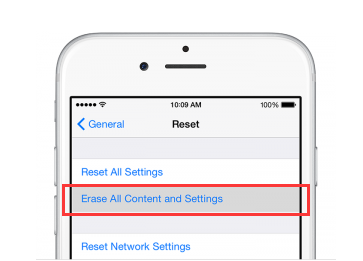
Maintenant que vous avez effacé tout le contenu et les paramètres de votre appareil, la prochaine chose importante que vous devez faire est de transférer toutes les informations que vous avez sauvegardées ainsi que d'autres données sur votre nouvel appareil ! Pour transférer automatiquement vos informations, vous pouvez effectuer le processus en utilisant le démarrage rapide. Si vous avez un système d'exploitation iOS 10 ou inférieur, essayez d'utiliser iCloud, iTunes, ou Finder.
Mais que ferez-vous si vous êtes au milieu de ces choses et que soudainement l'iPhone n'efface pas tout le contenu et les paramètres, comment pensez-vous pouvoir continuer ? Eh bien, laissez-nous trouver quelques correctifs que nous pouvons essayer dans les prochaines parties de l'article.
Si votre iPhone n'efface pas tout le contenu et les paramètres, les choses peuvent vraiment être un peu agitées. D'un autre côté, il y a beaucoup de correctifs que vous pouvez essayer de faire pour voir s'il y a encore quelque chose que vous pouvez faire.
L'une des choses les plus élémentaires que vous puissiez faire est de redémarrer votre appareil. Comme vous pouvez le constater, si vous essayez de redémarrer un ordinateur, il est possible que les problèmes de votre ordinateur soient résolus. Vous pouvez donc également essayer de le faire sur votre appareil et voir si cela sera efficace.
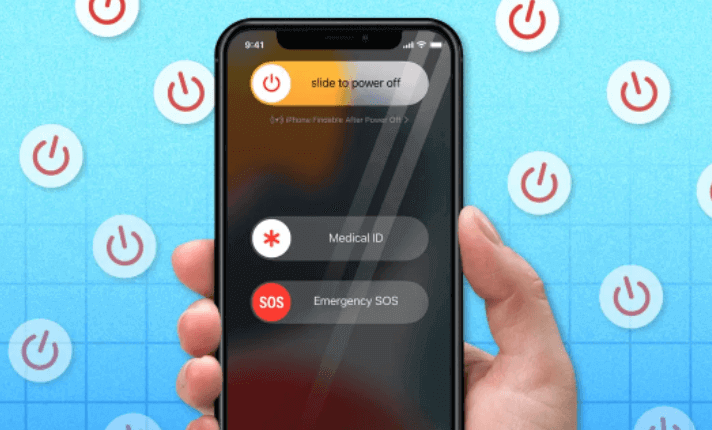
Vous pouvez également essayer de redémarrer Internet sur votre appareil, ou le modem Wi-Fi, et voir si vous rencontrez un problème avec celui-ci. Si votre connexion Internet est trop lente, cela peut entraîner une interruption du processus que vous êtes en train de faire.
Il est également indispensable de se rappeler que vous devez insérer une carte SIM lorsque l'iPhone n'efface pas tout le contenu et les paramètres. Lorsque vous n'insérez pas de carte SIM, il est possible que vous receviez des erreurs pouvant affecter votre processus.
Pour la prochaine partie de l'article, nous parlerons d'un outil qui nous évitera toute erreur en ce qui concerne la gestion et l'organisation des fichiers de notre appareil. C'est le Nettoyeur d'iPhone FoneDog, un outil qui vous aidera au cas où l'iPhone n'effacerait pas tout le contenu et les paramètres. Cet outil est compatible avec les ordinateurs Mac et Windows et fait le travail rapidement et bien.
Pour démarrer, téléchargez et installez votre iPhone Cleaner sur votre ordinateur, puis utilisez le câble Lightning pour établir une connexion entre votre appareil et l'ordinateur. N'oubliez pas de taper "Confiance” pour vous assurer que la connexion est stable et vous pouvez passer aux étapes suivantes. Appuyez ensuite sur "Quick Scan" pour voir le contenu de votre appareil, si vous vouliez voir plus d'informations, vous pouvez cliquer sur l'option qui dit "Plus d’infos ».
Alors, quelles sont les étapes à suivre pour utiliser FoneDog iPhone Cleaner ?

Les gens LIRE AUSSIApprendre à effacer l'iPad sans mot de passe en 2022Combien de temps faut-il pour effacer l'iPhone d'iCloud
Quels que soient vos objectifs, il est vraiment important de prendre soin de nos appareils ainsi que des données que nous y avons enregistrées. C'est une extension de nous-mêmes, et nous devons nous assurer que nous veillons à ce qu'il soit bien géré et bien organisé. C'est une bonne chose que nous ayons beaucoup de correctifs que nous pouvons essayer de faire pour nous assurer que nos appareils peuvent bien faire face à nos plans, surtout si nous voulions vendre notre appareil et passer à quelque chose de plus agréable. Vous pouvez tout ce que nous avons répertorié et voir lequel peut résoudre votre dilemme. Nous espérons que vous avez appris des choses que vous pouvez utiliser comme base au cas où votre iPhone n'effacerait pas tout le contenu et les paramètres, et vous devez le faire si mal.
Laisser un commentaire
Commentaire
Articles Populaires
/
INTÉRESSANTTERNE
/
SIMPLEDIFFICILE
Je vous remercie! Voici vos choix:
Excellent
Évaluation: 4.6 / 5 (basé sur 100 notes)